विंडोज 11 स्टार्ट मेन्यू को बाईं ओर कैसे ले जाएं
नवीनतम विंडोज संस्करण के साथ नए टास्कबार इंटरफेस के साथ एक नया स्टार्टअप मेनू लॉन्च किया गया है। विंडोज 11(Windows 11) पर टास्कबार की डिफ़ॉल्ट स्थिति स्क्रीन के केंद्र में होती है। कुछ उपयोगकर्ता इस नए बदलाव का आनंद ले रहे हैं, लेकिन कई लोगों को टास्कबार की इस नई स्थिति के साथ काम करने में समस्या का सामना करना पड़ता है। यदि आप भी वही हैं जो बाईं ओर समान क्लासिक टास्कबार के साथ काम करना पसंद करते हैं, तो यहां समाधान है। यह पोस्ट आपको सेटिंग्स(Settings) या रजिस्ट्री का उपयोग करके (Registry)विंडोज 11 स्टार्ट मेनू, बटन और पिन किए गए आइकन(Windows 11 Start Menu, Button, and Pined icons) को बाईं ओर ले जाने के तरीके के बारे में मार्गदर्शन करेगी ।
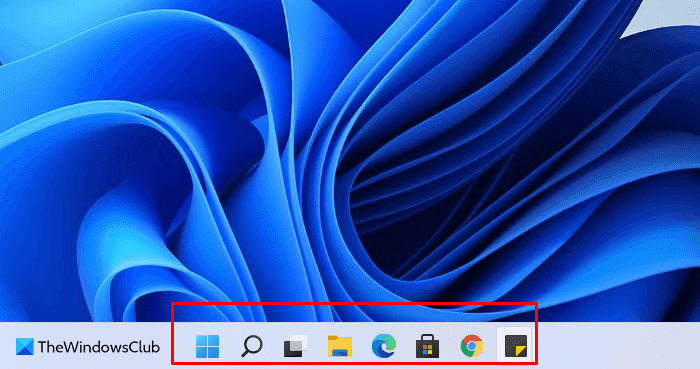
विंडोज 11 (Windows 11) स्टार्ट मेन्यू(Start Menu) को बाईं ओर कैसे ले जाएं
नया टास्कबार स्टार्ट-अप बटन के नए रूप के साथ एक नया रूप और अनुभव देता है। यह स्क्रीन पर अपनी उपस्थिति बढ़ाते हुए पुराने वर्जन से थोड़ा बड़ा हो गया है। हालाँकि, Microsoft ने डिफ़ॉल्ट रूप से Windows 11 Start Menu को केंद्र में रखा है।(Center)

यदि आप विंडोज 11 (Windows 11) स्टार्ट मेन्यू(Start Menu) , बटन(Button) और पिन किए गए आइकन को बाईं ओर ले जाना चाहते हैं तो इन चरणों का पालन करें:
- Windows+I कीबोर्ड शॉर्टकट का उपयोग करके विंडोज 11 (Windows 11) सेटिंग्स(Settings) खोलें ।
- वैयक्तिकरण विकल्प चुनें।
- दाईं ओर, टास्कबार(Taskbar) व्यवहार चुनें
- आप देखेंगे कि कार्य संरेखण दिखाई देगा
- (Click)ड्रॉप-डाउन मेनू पर क्लिक करें , और लेफ्ट(Left) विकल्प चुनें।
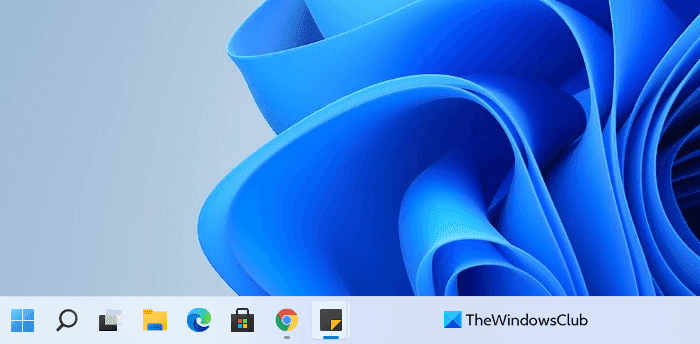
उपरोक्त परिवर्तन करने के बाद, स्टार्ट(Start) मेनू टास्कबार के बाईं ओर स्विच हो जाएगा जैसा कि आप स्क्रीनशॉट में देख सकते हैं।
पढ़ें(Read) : विंडोज 11 में क्लासिक स्टार्ट मेन्यू पर वापस(switch back to the Classic Start Menu in Windows 11) कैसे जाएं ।
रजिस्ट्री का उपयोग करना
आप उसी प्रभाव को प्राप्त करने के लिए विंडोज रजिस्ट्री को भी बदल सकते हैं।(Windows Registry)
रजिस्ट्री संपादक(Registry Editor) खोलें और निम्न कुंजी पर नेविगेट करें:
HKEY_CURRENT_USER\Software\Microsoft\Windows\CurrentVersion\Explorer\Advanced
एक DWORD (32-बिट) बनाएं और इसे टास्कबारअल नाम दें और इसे (TaskbarAl)0 का मान दें ।
टास्कबारएएल (TaskbarAl ) मान के लिए DWORD 32-बिट सेटिंग्स हैं:
- 0 = वाम
- 1 = केंद्र
इस तरह, आप स्टार्ट मेनू(Start Menu) और पिन किए गए टास्कबार प्रोग्राम आइकन को अपने विंडोज 11 पीसी पर बाईं ओर और केंद्र में ले जा सकते हैं - जैसा कि (Centre)विंडोज 10(Windows 10) में था । आप अपनी पसंद के एप्लिकेशन को बहुतायत में पिन कर सकते हैं और स्क्रीन पर एक बार में कई ऐप्स देख सकते हैं। एक और दिलचस्प जोड़ अनुशंसित क्षेत्र है जो आपको हाल के दस्तावेजों को देखने की अनुमति देता है।
अगर दिलचस्पी है, तो विंडोज 11 स्टार्ट मेनू को कस्टमाइज़ करने के लिए यहां और भी टिप्स हैं ।
यही बात है। आशा है कि आपको यह लेख मददगार लगा होगा।(That’s it. Hope you find this article helpful.)
संबंधित(Related) : विंडोज 11 पर टास्कबार पर विजेट्स को कैसे हटाएं या अक्षम करें।(How to remove or disable Widgets on the Taskbar on Windows 11.)
Related posts
विंडोज 11 में विंडोज टूल्स कैसे खोलें
विंडोज 11 पर स्टार्ट मेन्यू में सबसे ज्यादा इस्तेमाल होने वाले ऐप्स को कैसे दिखाएं या छिपाएं
विंडोज 10/11 स्टार्ट मेन्यू से फोल्डर कैसे जोड़ें या निकालें?
विंडोज 11 पर स्टार्ट मेन्यू में अनुशंसित सूची को कैसे दिखाएं या छिपाएं
विंडोज 11 में स्टार्ट मेन्यू और टास्कबार कलर्स कैसे बदलें
विंडोज 11/10 में पोर्टेबल ऐप्स को स्टार्ट मेन्यू में कैसे पिन करें
विंडोज 11 में स्टार्ट मेन्यू में पिन कैसे करें -
लैब्री विंडोज स्टार्ट मेन्यू और रन डायलॉग बॉक्स का प्रतिस्थापन है
विंडोज 11/10 पर स्टार्ट मेन्यू में सभी ऐप्स में आइटम कैसे जोड़ें या निकालें
विंडोज 10 में स्टार्ट मेन्यू में वेबसाइट शॉर्टकट कैसे पिन करें
विंडोज़ में अलार्म और क्लॉक ऐप का उपयोग करके स्टार्ट मेनू में घड़ी कैसे जोड़ें
विंडोज 10 स्टार्ट मेन्यू में डुप्लीकेट प्रोग्राम शॉर्टकट
एमएस-संसाधन निकालें: विंडोज़ स्टार्ट मेनू से ऐपनाम/टेक्स्ट आइटम
विंडोज 11/10 में स्टार्ट मेन्यू से पावर विकल्प गायब हैं
विंडोज 11/10 में स्टार्ट मेन्यू पॉप अप होता रहता है या बेतरतीब ढंग से खुलता है
विंडोज 10 में स्टार्ट मेन्यू और टास्कबार का आकार कैसे बदलें
विंडोज 10 में स्टार्ट मेन्यू में पिन किए गए वेबसाइट आइकन गायब हैं
विंडोज 11/10 में इंपोर्ट, एक्सपोर्ट स्टार्ट मेन्यू लेआउट कैसे करें
Windows 10 संस्करण 2004 पर अभी नया प्रारंभ मेनू सक्षम करें
विंडोज 11 में अपने स्टार्ट मेन्यू को कैसे वैयक्तिकृत करें -
